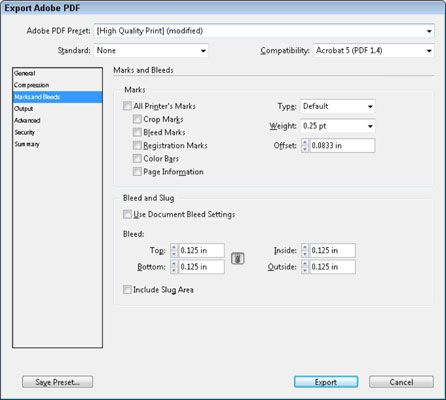Crear archivos PDF desde aplicaciones de Creative Suite de Adobe
Puede convertir archivos de Photoshop, archivos de Illustrator, InDesign o documentos al formato PDF Acrobat para que puedan ser vistos por cualquier persona que tenga Adobe Reader. Esto hace que el intercambio de sus esfuerzos creativos en un instante.
Convertir archivos de Photoshop e Illustrator a PDF
Tanto Adobe Photoshop CS5 y Adobe Illustrator CS5 pueden guardar documentos directamente en el formato de archivo PDF de Adobe. Para ello, simplemente seleccione Archivo-Guardar o Archivo-Guardar como. A continuación, en la lista desplegable Tipo de archivo, elija Adobe PDF (Illustrator) o Photoshop PDF (Photoshop). En estos programas, puede crear archivos PDF sin Adobe Acrobat o Acrobat Distiller porque no tienen la capacidad de creación de PDF integrado.
Puede utilizar Adobe Reader o Acrobat para ver los archivos PDF creados desde Photoshop o Illustrator. También puede abrir y editar archivos PDF utilizando el mismo programa en el que fueron creados.
Convertir documentos de InDesign a PDF
Como Photoshop e Illustrator, la capacidad de convertir documentos de InDesign a PDF está integrada en la aplicación. Con Adobe InDesign, puede elegir Archivo-Exportar y seleccione Adobe PDF de la lista desplegable Tipo de archivo. InDesign ofrece un gran número de opciones para controlar el tamaño y la calidad del archivo PDF resultante.
En el cuadro de diálogo de Adobe InDesign Exportar PDF, puede elegir de la lista desplegable predeterminada en la parte superior del cuadro de diálogo. Las opciones son muchas, pero enumerar y describir aquí la configuración más comúnmente utilizados:
Más pequeño Tamaño del archivo: Crea archivos PDF de Adobe compactos que están destinados para su visualización en Internet o que se distribuyen a través de e-mail. Utilice esta opción para crear archivos PDF que se vieron principalmente en-pantalla.
Alta Calidad de impresión: Crea archivos PDF de Adobe que están destinados a impresoras de escritorio y copiadoras digitales.
Pulse Calidad: Utilice esta opción para crear archivos PDF que se entregarán a una impresora comercial de alta calidad, que se compensan reproducción de impresión.
Al crear archivos PDF a ser utilizado para la impresión de alta resolución, aquí hay algunos ajustes que debe utilizar. Seleccione Marcas y sangra en la lista de la izquierda del cuadro de diálogo Exportar PDF y especificar la cantidad de elementos de espacio necesario para extender fuera de la página, se refiere como una hemorragia.
Si usted está entregando el archivo en una empresa de impresión, pueden proporcionar orientación en cuanto al valor requerido. Una buena regla a seguir es utilizar al menos .125 pulgadas si tiene ningún artículo en su diseño que se extienden hasta el borde de las páginas del documento y más allá. Especifique el valor que desee introduciendo el número en la sección de las Marcas de sangrado e indicaciones y sangra ficha.
Si la cantidad de sangrado debe ser la misma en los cuatro lados, escriba el valor en el cuadro de texto Inicio y luego haga clic en el icono de enlace a la derecha de la parte superior y cuadros de texto purga de fondo.